De beste manier om deze map te repareren is een lege fout op Windows 10
Gids Voor Probleemoplossing / / August 05, 2021
Er is een vervelende fout in Windows die de bestanden en mappen op een USB-station met geweld verbergt. Hoewel er bestanden op de USB-drive staan, ziet u een bericht op het scherm met de tekst "De map is leeg". Veel gebruikers zijn hiervan het slachtoffer geworden en hebben een aantal van hun bestanden verloren.
Als u zich nu ook zorgen maakt over het verlies van de gegevens op uw USB, dat wil zeggen, als u ook hetzelfde probleem ondervindt, dan kan dit artikel u misschien helpen. We hebben een paar oplossingen opgesomd die het probleem voor veel gebruikers hebben opgelost. Dus u kunt ze ook proberen en kijken of iemand van hen uw probleem oplost.
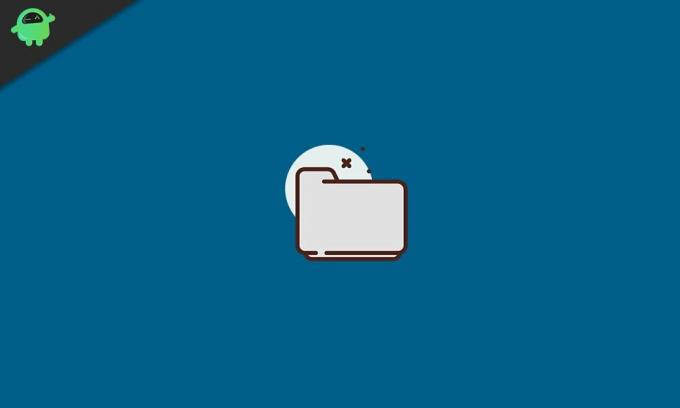
Inhoudsopgave
-
1 Hoe repareer je deze map is leeg Fout op Windows 10?
- 1.1 Probeer over te schakelen naar een andere USB-poort:
- 1.2 Gebruik een hersteltool:
- 1.3 Scannen met antivirusprogramma:
- 1.4 Gebruik het ‘attrib’ commando:
- 1.5 Installeer USB-stuurprogramma's opnieuw:
- 1.6 Gebruik de probleemoplosser voor hardware en apparaten:
Hoe repareer je deze map is leeg Fout op Windows 10?
Deze fout wordt meestal weergegeven als malware of virussen het USB-apparaat aanvallen. Het kan zelfs het hardwareprobleem van de USB zijn, of misschien zijn de stuurprogramma's niet geconfigureerd. Om dit op te lossen, moet u een aantal oplossingen proberen, omdat u niet weet wat het probleem voor u zou kunnen zijn.
Probeer over te schakelen naar een andere USB-poort:
Het eerste dat u moet proberen, is overschakelen naar een andere USB-poort. Als er een probleem is met uw USB-poort, kan deze fout worden weergegeven. Probeer dus over te schakelen naar een andere poort en controleer of dat uw probleem oplost.
Als u zich nog steeds in de map bevindt is een lege fout, probeer dan de volgende mogelijke oplossing.
Gebruik een hersteltool:
Het gebruik van een hulpprogramma voor gegevensherstel kan in dit scenario de perfecte oplossing voor u zijn. Er zijn een heleboel verschillende tools voor gegevensherstel. Kies een van hen en scan uw schijf op herstelbare bestanden. Gebruik daarna het programma om uw bestanden te herstellen. Het gegevensherstelprogramma dat we zouden aanbevelen, is de professional van Stellar Data Recovery.
Als het hulpprogramma voor gegevensherstel ook geen resultaten oplevert en u ziet nog steeds dat de map een lege fout is, probeer dan de volgende mogelijke oplossing.
Scannen met antivirusprogramma:
Vaker is deze fout te wijten aan een malware- of virusinfectie in de schijf. Om dit op te lossen en de bestanden en mappen weer zichtbaar te maken, kunt u proberen de malware te verwijderen met een antivirusprogramma. Er zijn verschillende antivirusprogramma's, van gratis tot betaald. Onderzoek en ontdek welke het beste bij u past en gebruik het vervolgens om de virusscan uit te voeren.
Verwijder vervolgens het virus en controleer of dat uw probleem oplost. Als er geen virus is gedetecteerd, of als dit uw probleem niet oplost, probeer dan de volgende mogelijke oplossing.
Gebruik het ‘attrib’ commando:
Er is een commando dat u kunt proberen om de bestanden die zich nu in een verborgen staat op uw USB-drive bevinden, te pakken of met geweld te verbergen.
- Sluit de USB-drive aan op uw pc.
- Typ vervolgens cmd in het zoekvak van Windows en in de resultaten ziet u de "opdrachtprompt". Kies de optie "Als administrator uitvoeren" en verleen gebruikerstoegangscontrole als u een UAC-pop-upvenster ziet.
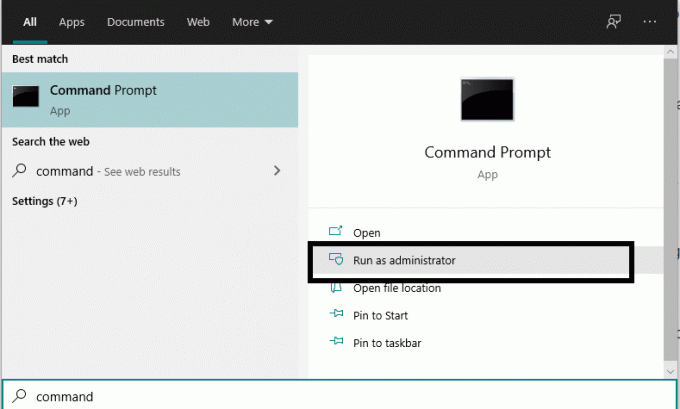
- Voer vervolgens in de opdrachtpromptopwinder het commando in: "attrib –h –r –s / s / d E: \ *. *" En druk op Enter. Hier is E de problematische naam van het USB-station. Dus als u een andere letter hebt toegewezen aan uw USB-station, voer die letter dan hier in.
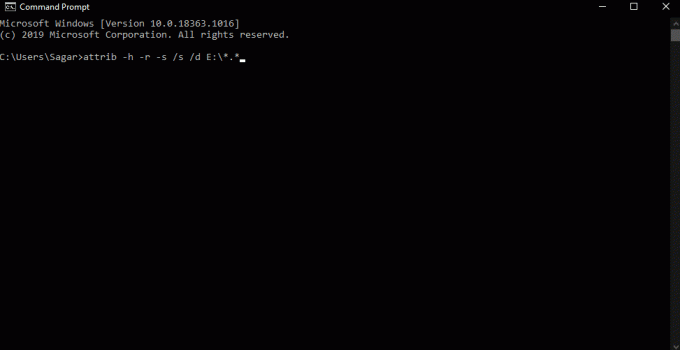
- Open nu de bestandsverkenner opnieuw en probeer toegang te krijgen tot uw bestanden en mappen op dat station.
Als zelfs dat de bestanden en mappen op uw USB-station niet laat zien en u ziet nog steeds dat de map een lege fout is, probeer dan de volgende oplossing hieronder.
Installeer USB-stuurprogramma's opnieuw:
Soms is het probleem mogelijk ook met de USB-stuurprogramma's die op uw computer zijn geïnstalleerd. Ga dus naar de website van uw laptopfabrikant en download vanaf daar de USB-stuurprogramma's voor uw specifieke model. Zorg ervoor dat u de laatste versie heeft.
Open vervolgens de USB-drive opnieuw en kijk of je hetzelfde ziet, de map is weer het lege bericht. Als je dat doet, probeer dan de laatste oplossing die hieronder wordt vermeld.
Gebruik de probleemoplosser voor hardware en apparaten:
Als laatste optie kunt u het hulpprogramma voor probleemoplosser van Windows gebruiken. Aanvankelijk was het niet zo goed, maar nu, na zoveel updates voor Windows 10, kan het eindelijk verschillende Windows-problemen oplossen.
- Sluit het USB-apparaat aan op de USB-poort van uw computer.
- Voer vervolgens probleemoplossing in het zoekvak van Windows in en de resultaten die u toont, worden "Probleemoplossing" weergegeven.

- Selecteer Problemen oplossen en vervolgens Hardware en apparaten.
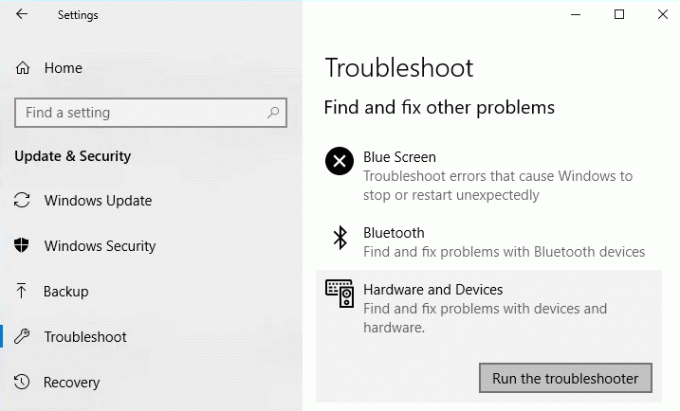
- Voer ten slotte de knop voor probleemoplosser uit en volg de instructies op het scherm om de procedure voor het repareren van uw USB-opslagapparaat te voltooien.
Nu kent u alle verschillende oplossingen of fixes die u kunt proberen wanneer u tegenkomt dat de map een lege fout is in Windows 10. Als u vragen of opmerkingen heeft over deze gids, kunt u hieronder reageren, dan nemen wij contact met u op. Zorg ervoor dat u ons laat weten welke oplossing het probleem op uw systeem heeft opgelost. Bekijk ook zeker onze andere artikelen over iPhone tips en trucs,Android-tips en -trucs, PC tips en trucs, en nog veel meer voor meer nuttige informatie.
Een technofreak die dol is op nieuwe gadgets en altijd op de hoogte is van de nieuwste games en alles wat er in en rond de technologiewereld gebeurt. Hij heeft een enorme interesse in Android- en streaming-apparaten.



